Google Drive adalah layanan penyimpanan cloud yang memungkinkan pengguna untuk menyimpan, menyinkronkan, dan berbagi file dengan orang lain. Salah satu fitur yang paling berguna dari Google Drive adalah kemampuan untuk menyimpan foto. Dengan cara ini, Anda dapat dengan mudah mengakses foto Anda dari perangkat apa pun yang memiliki koneksi internet. Agar foto anda aman dan tertata rapi, ada beberapa cara untuk menyimpan foto dari Google Drive. Cara Menyimpan Foto dari Google Drive: 7 Cara Mudah untuk Dicoba.
Ada beberapa cara untuk menyimpan foto dari Google Drive. Anda dapat mengunduh foto secara langsung, menggunakan aplikasi pihak ketiga, atau menggunakan fitur berbagi Google Drive. Masing-masing metode memiliki kelebihan dan kekurangannya sendiri, sehingga Anda dapat memilih metode yang paling sesuai dengan kebutuhan Anda.
Setelah Anda menyimpan foto dari Google Drive, Anda dapat mengaturnya di komputer atau perangkat seluler Anda. Anda dapat membuat folder untuk menyimpan foto, atau Anda dapat menggunakan fitur pencarian Google Drive untuk menemukan foto yang Anda butuhkan.
Cara Mengunduh Foto dari Google Drive
Mengunduh foto dari Google Drive adalah cara yang paling mudah untuk menyimpan foto ke komputer atau perangkat seluler Anda. Untuk mengunduh foto, cukup ikuti langkah-langkah berikut:
- Buka Google Drive dan masuk ke akun Anda.
- Temukan foto yang ingin Anda unduh.
- Klik kanan pada foto dan pilih “Unduh”.
- Pilih lokasi di komputer atau perangkat seluler Anda tempat Anda ingin menyimpan foto.
- Klik “Simpan”.
Foto akan diunduh ke lokasi yang Anda pilih.
Menggunakan Aplikasi Pihak Ketiga
Ada beberapa aplikasi pihak ketiga yang dapat Anda gunakan untuk menyimpan foto dari Google Drive. Aplikasi ini biasanya menawarkan lebih banyak fitur daripada metode pengunduhan langsung, seperti kemampuan untuk mengunduh banyak foto sekaligus dan kemampuan untuk mengonversi foto ke format yang berbeda.
Beberapa aplikasi pihak ketiga yang populer untuk menyimpan foto dari Google Drive meliputi:
- Google Photos Backup
- Backup and Sync from Google
- CloudHQ
- MultCloud
- Mover.io
Untuk menggunakan aplikasi pihak ketiga, cukup instal aplikasi pada komputer atau perangkat seluler Anda dan ikuti petunjuk yang diberikan.
Menggunakan Fitur Berbagi Google Drive
Anda juga dapat menggunakan fitur berbagi Google Drive untuk menyimpan foto. Untuk menggunakan fitur ini, cukup ikuti langkah-langkah berikut:
- Buka Google Drive dan masuk ke akun Anda.
- Temukan foto yang ingin Anda bagikan.
- Klik kanan pada foto dan pilih “Dapatkan tautan yang dapat dibagikan”.
- Pilih “Salin tautan”.
- Buka komputer atau perangkat seluler Anda dan buka browser web.
- Tempel tautan di bilah alamat dan tekan Enter.
- Foto akan terbuka di browser web. Klik kanan pada foto dan pilih “Simpan gambar sebagai”.
- Pilih lokasi di komputer atau perangkat seluler Anda tempat Anda ingin menyimpan foto.
- Klik “Simpan”.
Foto akan disimpan ke lokasi yang Anda pilih.
Perbandingan Metode
Berikut adalah perbandingan dari tiga metode untuk menyimpan foto dari Google Drive:
| Metode | Keuntungan | Kekurangan |
|---|---|---|
| Mengunduh foto secara langsung | Mudah dan cepat | Tidak dapat mengunduh banyak foto sekaligus |
| Menggunakan aplikasi pihak ketiga | Dapat mengunduh banyak foto sekaligus | Membutuhkan aplikasi tambahan |
| Menggunakan fitur berbagi Google Drive | Dapat menyimpan foto di komputer atau perangkat seluler | Prosesnya lebih lama |
Tips
Berikut adalah beberapa tips untuk menyimpan foto dari Google Drive:
- Gunakan metode yang paling sesuai dengan kebutuhan Anda.
- Jika Anda ingin mengunduh banyak foto sekaligus, gunakan aplikasi pihak ketiga.
- Jika Anda ingin menyimpan foto di komputer atau perangkat seluler, gunakan fitur berbagi Google Drive.
- Atur foto Anda di folder agar mudah ditemukan.
- Cadangkan foto Anda secara berkala untuk mencegah kehilangan data.
Kesimpulan
Demikian 7 cara cara simpan foto dari google drive yang bisa Anda lakukan. Metode yang Anda pilih akan bergantung pada kebutuhan dan preferensi pribadi Anda. Pastikan untuk mempertimbangkan faktor-faktor seperti kemudahan, kecepatan, dan keamanan saat memilih metode.


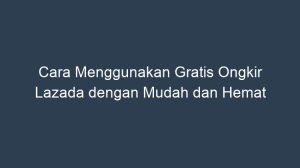
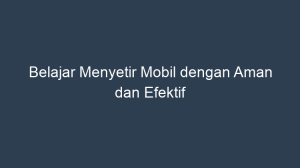

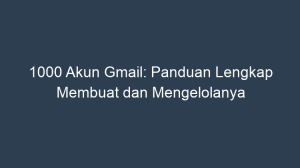
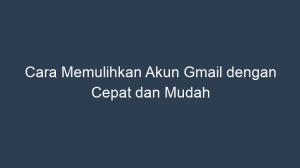

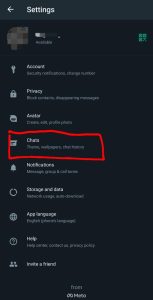
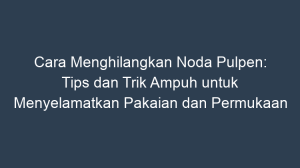


Leave a Comment